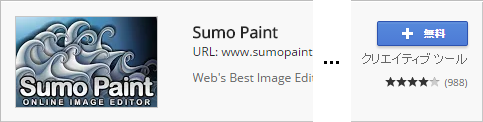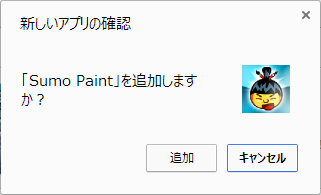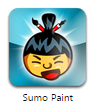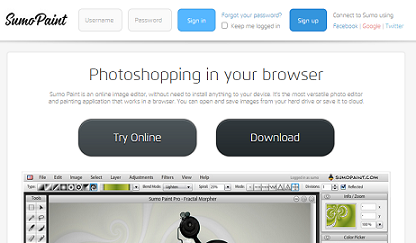今回は、ChomeアプリSumo Paintを紹介したいと思います。このアプリも、Pixler Editor同様高機能なペイントソフトです。こちらも無料ですので、両方インストールしてみて自分にあった方を使用してみるのが良いでしょう。
Chromeアプリ Sumo Paintのインストール
Sumo Paintのインストール方法は、他のアプリと方法は同じですので、記事「Chromeアプリのインストール方法」を参照してインストールして下さい。
まずChromeウェブストアで検索します。
Sumo Paintの説明が表示されます。右上にある「無料」ボタンをクリックするとインストールが始まります。
インストールの確認メッセージが表示されます。「追加」ボタンをクリックするとインストールが開始されます。
アプリの起動
インストールが終了するとアプリのランチャーに、Sumo Paintのアイコンが追加されます。絵から推察するに、Sumoは、相撲の事のようです。それはさておき、アイコンをクリックするとアプリが起動します。
Sumo Paintが起動します。編集画面は下に画面をスクロールしていくと現れます。
編集ウインドウは、オーソドックスな感じです。
Sponsored Link